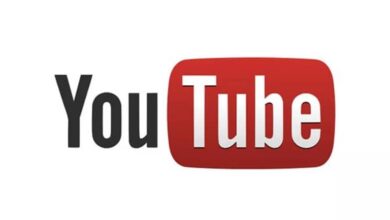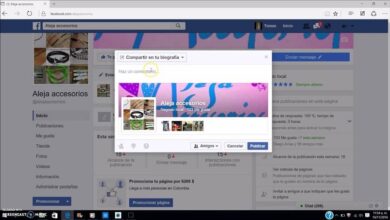Comment utiliser Twitter Espaces: Guide d’initiation
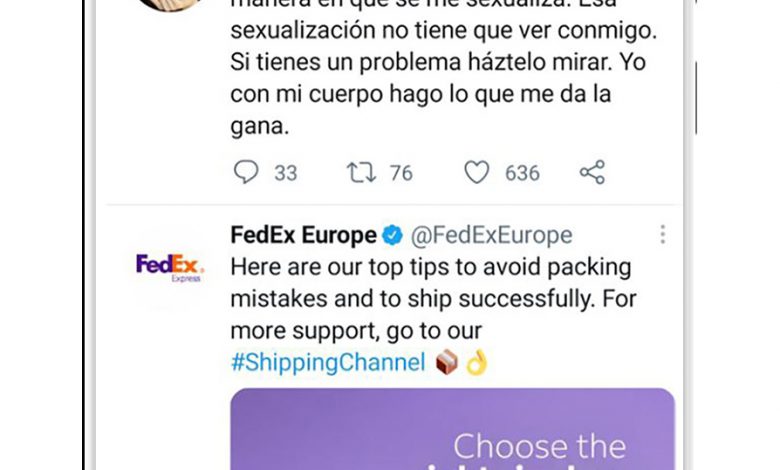
Twitter Spaces promet d’être l’une des fonctionnalités les plus populaires de Twitter en 2021, du moins tant que perdure l’intérêt pour le chat en ligne que le Clubhouse a popularisé . Bref, le fonctionnement des Spaces est très similaire, puisqu’il se compose de salles audio dans lesquelles les utilisateurs du réseau social peuvent converser, en privilégiant la voix.
Bien qu’elle ait commencé à n’être disponible que pour iOS, la fonction Twitter Spaces a déjà commencé son atterrissage sur les appareils Android. C’est donc le moment idéal pour apprendre à utiliser cet outil et en tirer le meilleur parti.
Pour le maîtriser, vous n’avez besoin que de ce guide dans lequel nous expliquerons en détail comment créer vos propres salles audio sur Twitter, comment participer aux conversations créées par d’autres et comment y assister simplement en tant qu’auditeur. Nous avons commencé!

Twitter Spaces offre aux utilisateurs un espace pour discuter entre eux en utilisant uniquement leur voix.
Comment utiliser Twitter Spaces: Guide de démarrage
Comme nous l’avons dit, les Twitter Spaces sont des espaces du réseau social où les utilisateurs peuvent se rencontrer pour parler en utilisant uniquement leur voix. Ces salles audio admettent un maximum de 10 participants, bien qu’il n’y ait pas de nombre limite d’auditeurs.
Vous pouvez créer une salle audio simplement pour discuter avec vos amis, ou pour débattre avec d’autres utilisateurs avec lesquels vous partagez un intérêt sur un sujet spécifique. Les utilitaires de Twitter Spaces peuvent être multiples, il est donc préférable d’apprendre à utiliser cet outil pour en tirer le meilleur parti.
Comment créer vos salles audio
Voyons d’abord comment créer votre propre salle audio, à laquelle vous pouvez inviter d’autres utilisateurs à participer ou les avoir comme auditeurs. En tant que créateur d’une salle, vous êtes celui qui a le pouvoir d’activer ou de désactiver les micros, d’ expulser les interlocuteurs qui ne respectent pas vos règles et de télécharger une copie du contenu pendant les 30 jours suivant sa fermeture.
Connaissant ces détails, nous allons vous expliquer étape par étape comment créer vos salles audio à partir d’un appareil mobile:
- Cliquez sur le bouton du stylet avec le + dans le coin inférieur droit, puis cliquez sur l’icône Salles audio à l’extrême gauche. Une autre option pour créer une salle audio consiste à cliquer sur votre photo de profil dans la barre Parcs, faites défiler tout à droite et sélectionnez « Salles audio ».
- Sélectionnez les utilisateurs que vous souhaitez inviter dans votre salle audio, ils peuvent être jusqu’à 10.
- Choisissez qui peut rejoindre la conversation plus tard: « Tout le monde », « Les personnes que vous suivez » ou « Seules les personnes que j’invite à prendre la parole ».
- Appuyez sur «Démarrer votre salle audio».
- Cliquez sur « Autoriser l’accès au microphone » pour que Twitter Spaces puisse émettre votre voix.
- Choisissez si vous souhaitez ou non partager des transcriptions et le tour est joué, commencez à laisser libre cours à vos pensées dans la salle audio que vous avez vous-même créée avec Twitter Spaces.
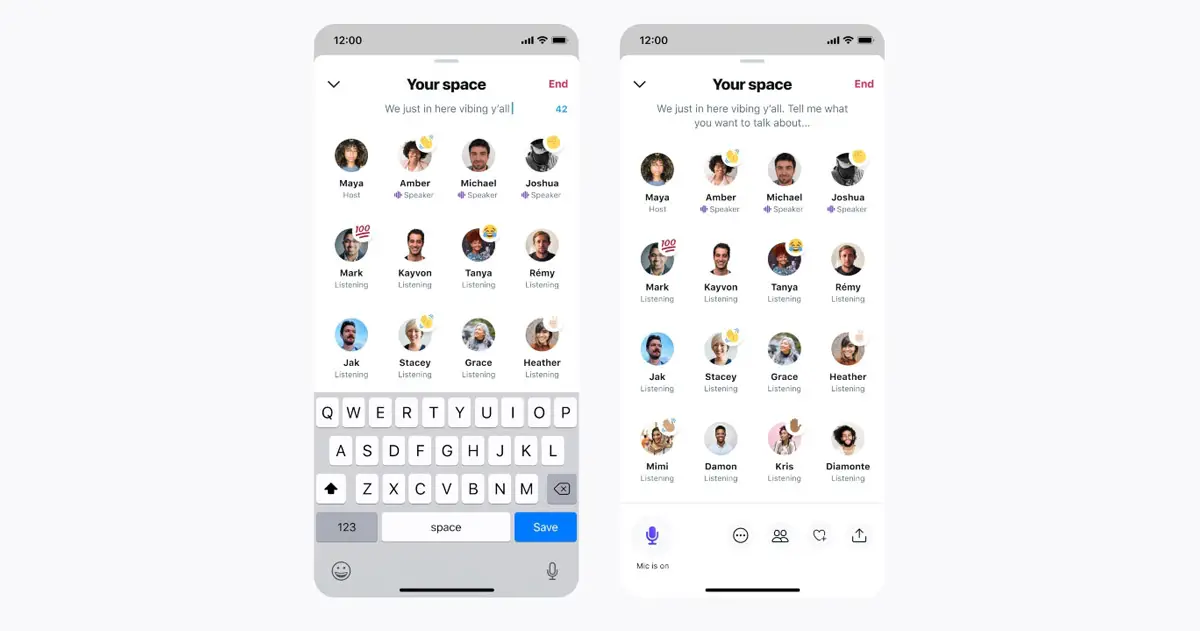
Voici à quoi ressemble une salle audio que vous créez sur Twitter Spaces.
Une fois que vous avez créé la salle audio et que d’autres utilisateurs se sont joints en tant qu’interlocuteurs, vous pouvez cliquer sur eux pour activer ou désactiver leur microphone. De cette façon, vous pouvez mettre de l’ordre si plusieurs participants commencent à parler en même temps et que la conversation devient inintelligible.
Gardez à l’esprit que pour créer votre propre salle audio, votre compte ne peut pas être protégé, en plus du fait que pour l’instant les réunions sont publiques et que tout utilisateur peut y accéder.
Lorsque vous souhaitez fermer la salle, cliquez sur le bouton «Terminer» dans le coin supérieur droit. Aucun utilisateur de Twitter ne pourra réécouter ce dont vous avez parlé, mais il faut mentionner que le réseau social conserve une copie de sauvegarde pendant 30 jours pour vérifier que ses règles ont été respectées.
Comment participer aux salles audio d’autres utilisateurs
Les salles audio créées par d’autres utilisateurs sont visibles en haut de la page d’accueil de Twitter, c’est-à-dire dans la section Flottes. Lorsqu’un utilisateur ouvre un salon, sa photo de profil apparaît avec un cercle violet. Pour rejoindre leur réunion en tant que participant, procédez comme suit :
- Cliquez sur la photo de profil de l’ utilisateur avec le cercle violet.
- Sélectionnez l’option « Rejoindre cette salle. »
- Autorisez l’application à accéder au microphone du terminal.
- Cliquez sur l’icône du microphone en bas à gauche pour envoyer une demande d’intervention au créateur de la salle. S’il l’accepte, vous commencerez à participer en tant qu’orateur à la conversation.
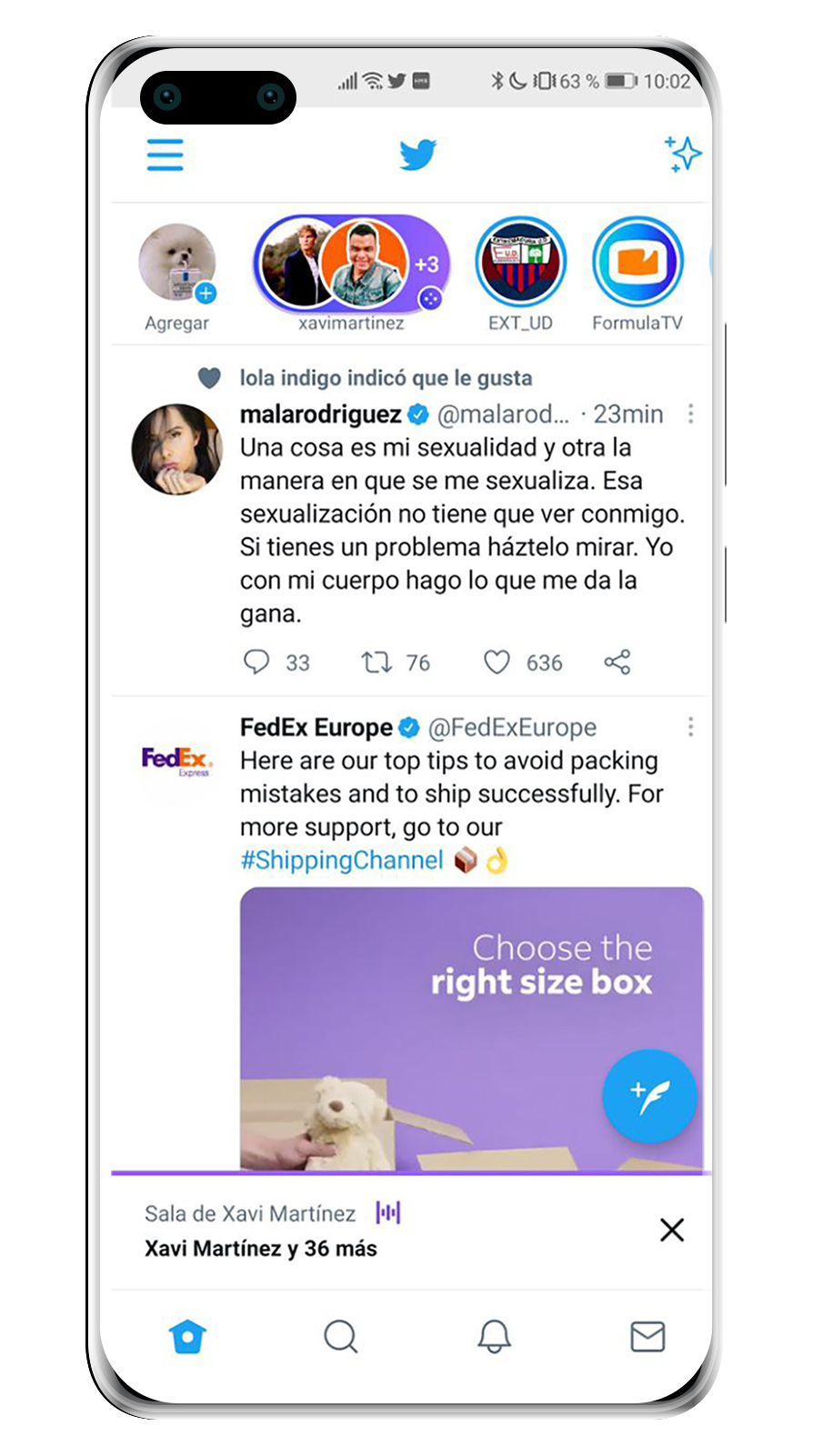
Une autre possibilité de rejoindre les salles audio Twitter Spaces créées par d’autres utilisateurs en tant qu’interlocuteur est qu’ils vous invitent. Ils peuvent le faire par message direct ou en vous envoyant un lien d’invitation qu’ils obtiendront lorsqu’ils créeront cette salle.
Comment entrer dans les salles audio en tant qu’auditeur
Enfin, vous pouvez écouter le contenu d’une audio room Twitter sans avoir la possibilité d’y participer si vous entrez en tant qu’auditeur. Lorsque la conversation ne vous intéresse pas, vous pouvez quitter la pièce sans problème. Évidemment, le créateur pourra voir que vous avez rejoint son espace en tant qu’auditeur.
Pour entrer dans les salles audio Twitter en tant qu’auditeur, suivez ce processus :
- Cliquez sur la photo de profil de l’ utilisateur avec le cercle violet.
- Sélectionnez l’option « Rejoindre cette salle. »
- Autorisez l’application à accéder au microphone du terminal .
- Pour modifier la configuration, afficher les règles ou signaler la salle, cliquez sur le bouton à trois points horizontaux qui apparaît en bas.
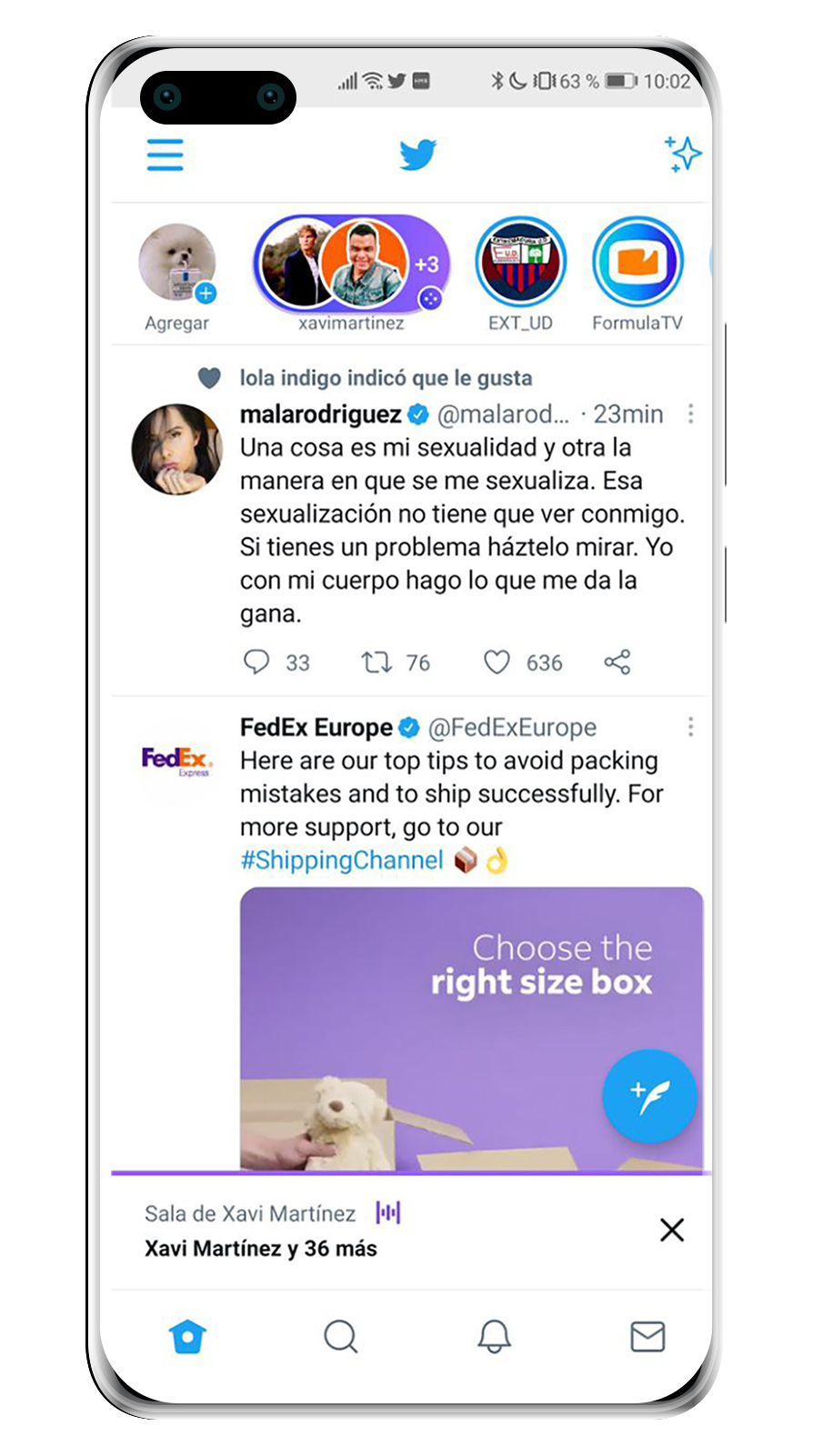
Prêt, vous serez à l’intérieur de la salle audio pour écouter et assister à ce qui y est commenté. Vous pouvez parcourir les autres sections de l’application tout en écoutant ce qui se discute dans la salle, qui restera minimisé dans la zone inférieure de l’interface. Pour en sortir, vous pouvez cliquer sur le X qui apparaît à droite de cette fenêtre minimisée ou accéder à nouveau à la salle et cliquer sur « Quitter », dans le coin supérieur droit.
Il ne reste plus qu’à profiter de cette intéressante fonction ajoutée par Twitter et, pourquoi pas, vous inciter à créer vos propres salles audio. Ne pas savoir comment les créer ne peut plus être une excuse pour profiter des Twitter Spaces pour discuter avec d’autres utilisateurs.